Se a tela de login do Windows 10 às vezes mostra nomes de usuário duplicados na tela de login, você está no lugar certo.Este é um erro que a maioria dos irmãos do usuários do Windows 10.
Você poderá ver a mesma conta aparecendo duas vezes na tela de login e se perguntar o que isso realmente significa.Felizmente, esse problema pode ser corrigido.
Neste artigo, você aprenderá como corrigir o problema de nome de usuário duplicado na tela de login ou login do Windows 10.
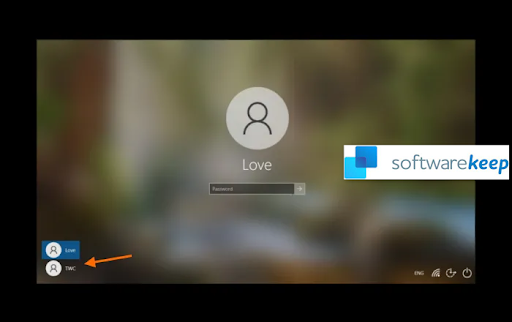
Índice
- Quais são as causas do nome de usuário duplicado na tela de login do Windows 10?
- Como corrigir o problema de nome de usuário duplicado no Windows 10
- 1] Verifique se há vírus ou malware em seu dispositivo
- 2] Desativar login automático
- 3] Altere as opções de login no aplicativo Configurações do PC
- 4] Remover manualmente o nome de usuário duplicado
- Considerações Finais
Quais são as causas do nome de usuário duplicado na tela de login do Windows 10?
Esta é uma falha única e isolada. Isso não ocorre com frequência. Alguns usuários relataram o nome de usuário duplicado na tela de login do Windows 10, especialmente quando habilitam o recurso “Entrar automaticamente”.
Este erro é de alto risco porque pode alterar seu nome de usuário e/ou senha no seu computador.
Antes de começarmos a corrigir o erro de nome de usuário duplicado, vamos responder à pergunta “por que isso ocorre” em primeiro lugar.
A seguir estão os possíveis motivos pelos quais ocorre o nome de usuário duplicado na tela de login do Windows 10:
- Recurso de login automático: Ocorre principalmente quando os usuários ativam o recurso de "login automático" no Windows 10.
- Infecção por malware em seu sistema: Malware em seu sistema pode corromper arquivos e funções do sistema. Esta é uma das principais causas de muitos erros do Windows e é algo que você não pode descartar.
- Conta duplicada: É possível que você realmente tenha uma conta duplicada e ambas estejam sendo exibidas no seu PC.
- Bug do Windows 10: O Windows 10 é conhecido por ter muitos bugs e esse erro pode ser resultado de um bug no sistema, especialmente após uma atualização do Windows 10.
Observação: Em muitos casos, o problema de nome de usuário duplicado no Windows 10 é um problema baseado no sistema operacional. Não é um erro relacionado ao dispositivo.
Como corrigir o problema de nome de usuário duplicado no Windows 10
Se você encontrar o problema de nome de usuário duplicado no Windows 10, use as seguintes soluções para corrigi-lo:
1] Verifique se há vírus ou malware em seu dispositivo
O malware residente em seu computador pode causar muitos problemas, incluindo o problema de nome de usuário duplicado na tela de login.
Você pode saber se o seu PC está ou não sob ataque de malware verificando-o. Recomendamos que você use uma solução antimalware de qualidade para essa finalidade.
Primeiro, você pode usar o Windows 10 Windows Defender integrado.

Use as seguintes etapas:
- Pressione a tecla do logotipo do Windows + I para abrir o aplicativo Configurações do Windows.
- Selecione o bloco “Atualização e segurança”.
- No painel esquerdo, selecione “Segurança do Windows”.
- A seguir, proteção contra vírus e ameaças.
- Nas novas janelas, clique em Verificação rápida.
Se a verificação rápida não fornecer nenhum resultado de vírus, você poderá prosseguir para uma verificação completa. Quando terminar de usar o Windows Defender, você poderá usar outra solução antivírus, possivelmente com recursos antimalware.
2] Desativar login automático
O recurso de login automático pode causar nomes de usuário duplicados no login no Windows 10. Desativar o recurso pode ajudá-lo a resolver o problema.
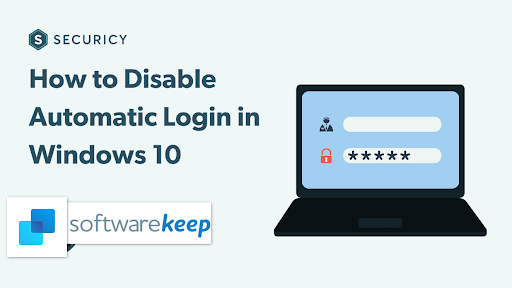
Use as seguintes etapas para desativar o login automático:
- Pressione a tecla do logotipo do Windows + R para abrir a caixa de diálogo “Executar”.
- Na janela da caixa Executar, digite “netplwiz'' e pressione Enter.
- Na janela Contas de usuário, vá para a aba “Usuários”.
- Agora marque a caixa ao lado de "Os usuários devem inserir um nome de usuário e uma senha para usar este computador."
- Isso desativará o login automático.
- Clique em “Aplicar” e depois clique em “OK” para permitir que as alterações tenham efeito.
- Uma vez feito isso, reinicie seu PC com Windows e veja se o problema de contas de usuário duplicadas desapareceu.
Observação: Se você quiser reativar o recurso de login automático, desmarque a opção (acima) e digite o nome de usuário e a senha da conta corretos para permitir que você faça isso.
3] Altere as opções de login no aplicativo Configurações do PC
Ainda assim, no login automático no Windows 10, você provavelmente verá dois nomes de usuário duplicados na tela de login se a opção de login automático estiver habilitada após uma atualização.
Após uma atualização, a nova configuração do Windows 10 poderá detectar seu nome de usuário duas vezes. Pode ser necessário desativar a opção de login automático para corrigir isso.
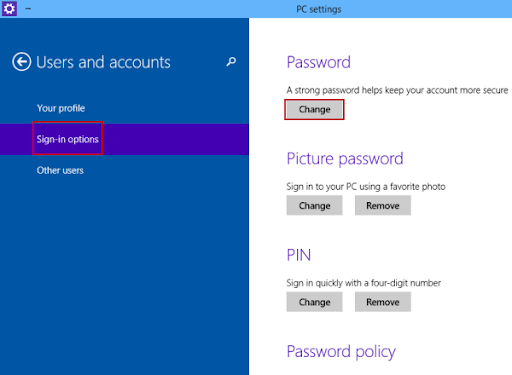
Veja como fazer isso:
- Pressione a tecla do logotipo do Windows + I para iniciar Configurações.
- Clique no bloco “Contas”.
- Em seguida, clique na opção “Entrar” no painel esquerdo.
- Role para baixo até Privacidade.
- Em Privacidade, use o botão de alternância para desativar "Usar minhas informações de login para concluir automaticamente a configuração do meu dispositivo após uma atualização ou reinicialização."
- Uma vez feito isso, você precisa reiniciar o computador e ver se o nome de usuário duplicado ainda existe na tela de login.
4] Remover manualmente o nome de usuário duplicado
Se todas as soluções acima não resolverem o problema de nome de usuário duplicado, pode ser necessário removê-lo manualmente. Siga as etapas abaixo para remover o nome de usuário duplicado:
- Pressione a tecla do logotipo do Windows + R para abrir a caixa de diálogo “Executar”.
- Quando a caixa abrir, digite "netplwiz" e pressione Enter.
- Uma nova janela de "Contas de usuário" será aberta.
- Na aba “Usuários”, verifique se você consegue ver dois nomes de usuário com o mesmo nome.
- Se você encontrar nomes de usuário duplicados, selecione ativar.
- Agora, clique em “Remover”.
- Aguarde a conclusão do processo, reinicie o computador e, com sorte, o nome de usuário duplicado não aparecerá.
Considerações Finais
Volá! É isso!
Acreditamos que você conseguiu corrigir o problema de nome de usuário duplicado no login no Windows 10 usando essas soluções. Volte para nós para outras soluções e correções do Windows 10 na seção da Central de Ajuda.
Mais uma coisa…
Inscreva-se em nosso boletim informativo para receber promoções, ofertas e descontos diretamente em sua caixa de entrada. Inscreva-se com seu endereço de e-mail abaixo.
Leia também
> Reparar o erro “O ponto de entrada do procedimento não pôde ser localizado” no Windows 10
> Como corrigir “Ocorreu um problema ao iniciar C:\Windows\System32\LogiLDA.dll” no Windows 10
> O que é TrustedInstaller e devo removê-lo do Windows 10?